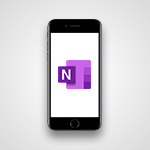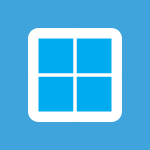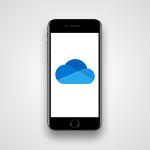Business Central - Gestion des avoirs reçus Tutoriels
Résumé de la vidéo "Gestion des avoirs reçus" dans Microsoft Business Central :
La gestion des avoirs reçus est simplifiée grâce à une liaison automatique avec la facture d'achat originale du fournisseur, réduisant les erreurs de saisie manuelle.
La fonctionnalité de copie de document permet de récupérer toutes les informations de la facture concernée, ce qui facilite la saisie de l'avoir.
Il est également possible d'affiner la quantité retournée et de renseigner le numéro de la voir.
Une fois validé, l'avoir peut être attaché à la facture ouverte correspondante pour la clôturer.
Cette vidéo présente une nouvelle fonctionnalité de Microsoft Business Central pour les professionnels.
- 3:40
- 2021 vues
-
Business Central - Gestion des stocks
- 8:31
- Vu 2331 fois
-
Business Central - Gestion des tâches
- 4:42
- Vu 2231 fois
-
Business Central - Gestion des achats
- 5:26
- Vu 2529 fois
-
Business Central - Créer des modèles
- 4:14
- Vu 2047 fois
-
Business Central - Réaliser des dépôts de paiement
- 7:50
- Vu 2706 fois
-
Business Central - Les ventes et achats récurrents
- 4:35
- Vu 2355 fois
-
Business Central - Gestion des opportunités
- 3:51
- Vu 2022 fois
-
Business Central - Gestion des budgets
- 6:26
- Vu 2193 fois
-
Saisie d'écritures comptables
- 7:20
- Vu 3301 fois
-
Aperçu de Business Central
- 4:27
- Vu 3007 fois
-
Intégrer un Expert comptable externe
- 1:00
- Vu 2814 fois
-
Parcours du Responsable Administratif et Financier
- 1:37
- Vu 2734 fois
-
Réaliser des dépôts de paiement
- 7:50
- Vu 2706 fois
-
Comment utiliser les catégories de comptes ?
- 3:54
- Vu 2625 fois
-
Parcours du Responsable Commercial
- 1:23
- Vu 2608 fois
-
Gestion des achats
- 5:26
- Vu 2529 fois
-
Clôturer un exercice comptable
- 3:10
- Vu 2472 fois
-
Gestion des immobilisations
- 3:49
- Vu 2355 fois
-
Les ventes et achats récurrents
- 4:35
- Vu 2355 fois
-
Créer des comptes de tiers
- 2:14
- Vu 2352 fois
-
Gestion des stocks
- 8:31
- Vu 2331 fois
-
Parcours du Chef de Projet
- 1:39
- Vu 2319 fois
-
Créer un axe analytique
- 2:40
- Vu 2276 fois
-
Gestion des tâches
- 4:42
- Vu 2231 fois
-
Gestion des ventes
- 5:25
- Vu 2201 fois
-
Gestion des budgets
- 6:26
- Vu 2193 fois
-
Créer des modèles
- 4:14
- Vu 2047 fois
-
Gestion des opportunités
- 3:51
- Vu 2022 fois
-
Rédiger une note de service avec ChatGPT
- 02:33
- Vu 7 fois
-
Extraire les données de factures et générer un tableau de suivi avec ChatGPT
- 03:00
- Vu 7 fois
-
Formuler une demande de conditions tarifaires par mail avec ChatGPT
- 02:48
- Vu 7 fois
-
Analyser un catalogue de fournitures selon le besoin et le budget avec ChatGPT
- 02:40
- Vu 9 fois
-
Initier un tableau de suivi avec ChatGPT
- 01:58
- Vu 12 fois
-
Répartir les tâches au sein d'une équipe avec ChatGPT
- 01:52
- Vu 12 fois
-
Générer un compte rendu de réunion avec ChatGPT
- 01:58
- Vu 31 fois
-
Le mode "Projet"
- 01:48
- Vu 13 fois
-
La précision de la tâche dans le prompting
- 03:17
- Vu 12 fois
-
La personnalité et le ton pour un rendu vraisemblable
- 02:18
- Vu 15 fois
-
La forme et l’exemple pour un résultat optimal
- 02:30
- Vu 7 fois
-
L’importance du contexte dans vos demandes
- 02:41
- Vu 12 fois
-
La base du prompting dans l’IA conversationnelle
- 03:12
- Vu 11 fois
-
Qu’est-ce qu’un prompt dans l’IA conversationnelle
- 01:56
- Vu 13 fois
-
Utiliser un agent Copilot
- 01:14
- Vu 18 fois
-
Décrire un agent Copilot
- 01:18
- Vu 15 fois
-
Configurer un agent Copilot
- 02:36
- Vu 20 fois
-
Modifier et partager un agent Copilot
- 01:25
- Vu 11 fois
-
Copilot Agents : Le Coach Prompt
- 03:09
- Vu 12 fois
-
Copilot Agents dans Sharepoint
- 02:39
- Vu 19 fois
-
Les autres Coachs et Agents
- 01:54
- Vu 12 fois
-
Interagir avec une page web
- 01:47
- Vu 44 fois
-
Générer une image avec Copilot dans Edge
- 01:31
- Vu 35 fois
-
Résumer un PDF avec Copilot
- 01:48
- Vu 47 fois
-
Analysez vos documents avec Copilot
- 01:51
- Vu 34 fois
-
Converser avec Copilot dans Edge
- 01:39
- Vu 44 fois
-
Spécificités des comptes personnels et professionnels avec Copilot
- 01:36
- Vu 33 fois
-
La confidentialité de vos données dans Copilot
- 00:59
- Vu 40 fois
-
Comment accéder à Copilot ?
- 01:12
- Vu 91 fois
-
Réécrire avec Copilot
- 01:22
- Vu 23 fois
-
Analyser une video
- 01:05
- Vu 18 fois
-
Utiliser le volet Copilot
- 01:06
- Vu 17 fois
-
Exploiter du texte
- 00:55
- Vu 16 fois
-
Créer une grille d'insights
- 01:04
- Vu 26 fois
-
Générer et manipuler une image
- 01:14
- Vu 24 fois
-
Le nouveau calendrier
- 03:54
- Vu 72 fois
-
Les sections
- 02:57
- Vu 28 fois
-
Personnalisation des vues
- 03:59
- Vu 23 fois
-
Introduction aux nouveautés de Microsoft Teams
- 00:55
- Vu 35 fois
-
Fonction d'action
- 04:53
- Vu 14 fois
-
Fonction de recherche
- 04:26
- Vu 26 fois
-
Fonction date et heure
- 03:21
- Vu 14 fois
-
Fonction logique
- 03:41
- Vu 12 fois
-
Fonction Texte
- 03:57
- Vu 12 fois
-
Fonction de base
- 03:07
- Vu 12 fois
-
Les catégories de fonctions dans Power FX
- 01:42
- Vu 17 fois
-
Introduction à Power FX
- 01:08
- Vu 27 fois
-
Activer l'authentification Multi-Facteur dans l'administration
- 02:28
- Vu 45 fois
-
Utiliser un Agent Copilot
- 01:14
- Vu 75 fois
-
Modifier avec Pages
- 01:17
- Vu 56 fois
-
Générer et manipuler une image dans Word
- 01:06
- Vu 77 fois
-
Créer des règles outlook avec Copilot
- 01:03
- Vu 94 fois
-
Générer un email automatiquement
- 00:45
- Vu 68 fois
-
Initier un tableau de suivi budgétaire de projet avec Copilot
- 04:15
- Vu 81 fois
-
Élaborer et partager un suivi de projet clair grâce à Copilot
- 04:32
- Vu 79 fois
-
Copilot au service des comptes rendus de projet
- 02:57
- Vu 116 fois
-
Structurer et optimiser la collaboration d'équipe avec Copilot
- 04:26
- Vu 65 fois
-
Organiser un plan d'actions avec Copilot et Microsoft Planner
- 03:23
- Vu 125 fois
-
Créer un groupe d'appel
- 01:12
- Vu 49 fois
-
Utiliser la délégation des appels
- 02:21
- Vu 61 fois
-
Choisir un délégué pour vos appels
- 01:22
- Vu 54 fois
-
Faire sonner un autre numéro simultanément sur plusieurs appareils
- 02:04
- Vu 37 fois
-
Recevoir vos appels téléphonique Teams sur l’appli mobile
- 01:45
- Vu 31 fois
-
Utiliser la fonction "Ne pas déranger" pour les appels
- 01:37
- Vu 123 fois
-
Gérer les notifications d’appels avancées
- 01:26
- Vu 47 fois
-
Configurer les paramètres audios pour une meilleure qualité sonore
- 02:03
- Vu 100 fois
-
Bloquer des appels indésirables
- 01:21
- Vu 87 fois
-
Désactiver tous les renvois d’appels
- 01:09
- Vu 38 fois
-
Gérer un groupe d'appel dans Teams
- 02:03
- Vu 48 fois
-
Mettre à jour les paramètres de renvoi vers la messagerie vocale
- 01:21
- Vu 64 fois
-
Paramétrer des options de renvoi vers des numéros internes
- 01:03
- Vu 65 fois
-
Choisir des options de renvoi vers des numéros externes
- 00:59
- Vu 53 fois
-
Gérer les messages vocaux
- 02:05
- Vu 35 fois
-
Accéder aux messages vocaux via mobile et PC
- 01:28
- Vu 110 fois
-
Modifier le message d’accueil avec des options de personnalisation
- 02:33
- Vu 84 fois
-
Transférer un appel avec ou sans annonce
- 02:00
- Vu 92 fois
-
Gérer les appels multiples simultanément
- 02:15
- Vu 62 fois
-
Prendre en charge des applications tierces lors des appels
- 02:12
- Vu 48 fois
-
Ajouter des participants rapidement et de manière sécurisée
- 01:27
- Vu 63 fois
-
Configurer les paramètres de confidentialité et de sécurité pour les appels
- 03:00
- Vu 83 fois
-
Gérer des appels en attente
- 01:05
- Vu 106 fois
-
Transcrire en direct et générer des résumés d’appels via l'IA
- 02:38
- Vu 185 fois
-
Utiliser l'interface pour passer et recevoir des appels
- 01:44
- Vu 68 fois
-
Connecter Copilot à une application Tierce
- 01:18
- Vu 99 fois
-
Partager un document avec Copilot
- 04:09
- Vu 119 fois
-
Académie Microsoft Copilot
- 06:20
- Vu 102 fois
-
Utiliser Copilot avec le clic droit
- 02:02
- Vu 80 fois
-
Créer une nouvelle page avec Copilot
- 02:03
- Vu 67 fois
-
Utiliser le Concepteur de narration
- 01:36
- Vu 109 fois
-
Episode 13 - Focus sur Copilot Studio
- 01:38
- Vu 15 fois
-
Rédiger une note de service avec Copilot
- 02:33
- Vu 84 fois
-
Extraire les données de factures et générer un tableau de suivi
- 03:11
- Vu 116 fois
-
Résumer les échanges et proposer un créneau de réunion
- 02:41
- Vu 104 fois
-
Formuler une demande de conditions tarifaires par mail
- 03:16
- Vu 65 fois
-
Analyser un catalogue de fournitures selon le besoin et le budget
- 03:25
- Vu 95 fois
-
Ajouter une application tierce
- 02:59
- Vu 79 fois
-
Envoyer un sondage ou questionnaire par mail
- 02:32
- Vu 265 fois
-
Collaborer directement durant un événement avec Microsoft Loop et Outlook
- 02:32
- Vu 60 fois
-
Créer un email collaboratif avec Microsoft Loop et Outlook
- 03:11
- Vu 124 fois
-
Faciliter la prise de note avec OneNote et Outlook
- 01:05
- Vu 132 fois
-
Créer votre page de réservation pour la prise de rendez-vous (Bookings)
- 04:04
- Vu 309 fois
-
Partager un document de manière sécurisée avec Outlook
- 02:31
- Vu 57 fois
-
Bloquer un expéditeur
- 01:55
- Vu 68 fois
-
Identifier un email frauduleux
- 02:06
- Vu 33 fois
-
Empêcher le transfert pour une réunion
- 01:42
- Vu 61 fois
-
Empêcher le transfert d’un mail
- 01:57
- Vu 70 fois
-
Protéger un mail par chiffrement
- 01:15
- Vu 55 fois
-
Généralités sur les bonnes pratiques de sécurité dans Outlook
- 01:08
- Vu 40 fois
-
Récupérer des éléments supprimés
- 01:17
- Vu 94 fois
-
Rappeler ou remplacer un message électronique
- 01:48
- Vu 103 fois
-
Répondre aux invitations en tant que délégué
- 03:01
- Vu 34 fois
-
Utilisation d'une boîte collaborative
- 01:36
- Vu 33 fois
-
Créer ou gérer des rdv sur un calendrier en délégation
- 02:32
- Vu 111 fois
-
Envoyer un message de la part de quelqu'un d'autre
- 01:37
- Vu 64 fois
-
Mise en place d'une délégation de messagerie
- 02:51
- Vu 84 fois
-
Déléguer son calendrier
- 01:57
- Vu 42 fois
-
Accorder un accès à un délégué dans l'administration de Microsoft 365
- 01:48
- Vu 92 fois
-
Utiliser le tableau de bord de sondage de planification
- 03:17
- Vu 126 fois
-
Répondre à un sondage de planification de réunion
- 01:44
- Vu 60 fois
-
Créer un sondage de planification de réunion
- 02:39
- Vu 124 fois
-
Afficher trois fuseaux horaires
- 02:11
- Vu 40 fois
-
Afficher d'autres calendriers
- 00:47
- Vu 55 fois
-
Ouvrir un calendrier partagé
- 01:37
- Vu 50 fois
-
Partager le calendrier
- 02:20
- Vu 56 fois
-
Utiliser l'Assistant Planification
- 02:08
- Vu 156 fois
-
Lecture audio de vos mails
- 01:38
- Vu 33 fois
-
Dicter votre mail à Outlook
- 01:36
- Vu 92 fois
-
Traduire vos mails dans Outlook
- 01:40
- Vu 53 fois
-
Rendre votre signature Outlook accessible
- 01:36
- Vu 31 fois
-
Ajouter des tableaux et des listes accessibles
- 02:41
- Vu 56 fois
-
Améliorer l’accessibilité de vos images dans les emails
- 01:20
- Vu 48 fois
-
Améliorer l’accessibilité des emails
- 03:15
- Vu 53 fois
-
Envoyer des réponses automatiques d'absence du bureau
- 01:47
- Vu 65 fois
-
Préparer vos absences avec Viva Insight
- 02:22
- Vu 50 fois
-
Respecter les horaires de déconnexion de vos collègues (Viva Insights)
- 01:35
- Vu 77 fois
-
Planifier l'envoi de mails dans Outlook
- 01:32
- Vu 64 fois
-
Utiliser le mode conversation
- 01:58
- Vu 126 fois
-
Nettoyer sa boîte de réception
- 01:25
- Vu 76 fois
-
Organiser vos messages à l'aide des règles
- 03:00
- Vu 120 fois
-
Utiliser les catégories
- 02:52
- Vu 142 fois
-
Triez plus facilement votre courrier
- 01:27
- Vu 83 fois
-
Automatiser les actions courantes
- 02:20
- Vu 62 fois
-
Créer un modèle de message électronique
- 01:41
- Vu 99 fois
-
Créer une tâche à partir d'un message
- 01:58
- Vu 222 fois
-
Partager une liste de tâche
- 03:30
- Vu 213 fois
-
Créer une tâche ou un rappel
- 02:15
- Vu 259 fois
-
Présentation du module tâche
- 02:37
- Vu 131 fois
-
Gérer les options de la réunion Teams
- 02:21
- Vu 180 fois
-
Modifier ou supprimer un rendez-vous, une réunion ou un évènement
- 02:12
- Vu 499 fois
-
Créer un rappel pour vous-même
- 02:14
- Vu 300 fois
-
Répondre à une réunion
- 01:49
- Vu 191 fois
-
Créer un rendez-vous ou réunion
- 01:51
- Vu 176 fois
-
Créer différents types d'évenements
- 02:05
- Vu 190 fois
-
Modifier et personnaliser les affichages
- 02:39
- Vu 171 fois
-
Présentation et découverte du calendrier
- 02:07
- Vu 182 fois
-
Les options de recherches
- 02:00
- Vu 107 fois
-
Trier et filtrer ses mails
- 03:44
- Vu 195 fois
-
Demander un accusé de lecture ou confirmation de remise
- 02:12
- Vu 738 fois
-
Le champ Cci en détail
- 01:56
- Vu 171 fois
-
Enregistrer, imprimer un message
- 02:21
- Vu 126 fois
-
Insérer des élements dans les mails (tableau, graphique, images)
- 04:52
- Vu 208 fois
-
Gestion des pièces jointes
- 02:49
- Vu 257 fois
-
Traiter un message reçu
- 02:18
- Vu 124 fois
-
Créer un message électronique ou un brouillon
- 03:47
- Vu 237 fois
-
Organiser dans des dossiers
- 03:26
- Vu 193 fois
-
Renseigner ses horaires de travail dans Outlook
- 02:21
- Vu 357 fois
-
Créer et ajouter une signature à des messages
- 01:51
- Vu 184 fois
-
Gérer les notifications de nouveau message
- 02:02
- Vu 256 fois
-
Modifier la police par défaut de vos emails
- 01:30
- Vu 407 fois
-
Gérer les affichages
- 03:11
- Vu 292 fois
-
Ajouter et gérer plusieurs comptes sur Outlook
- 02:02
- Vu 405 fois
-
Découverte de l'interface
- 03:32
- Vu 168 fois
-
Présentation de la nouvelle version d'Outlook
- 02:05
- Vu 389 fois
-
Récupérer les données d'une page web et les inclure dans excel
- 06:09
- Vu 591 fois
-
Créer un flux de bureau Power Automate en partant d'un modèle
- 04:20
- Vu 244 fois
-
Comprendre les spécificités et prérequis liés aux flux de bureau
- 03:21
- Vu 294 fois
-
Dropbox : Créer un SAS d'échanges entre Sharepoint et un autre service de stockage
- 04:02
- Vu 228 fois
-
Excel : Lister les fichiers d'un canal dans un classeur Excel avec power Automate
- 05:21
- Vu 537 fois
-
Excel : Associer les scripts Excel et les flux Power Automate
- 03:44
- Vu 572 fois
-
Sharepoint : Associer Microsoft Forms et Lists dans un flux Power Automate
- 05:54
- Vu 527 fois
-
Sharepoint : Automatiser le déplacement de fichiers dans une bibliothèque d'archives
- 07:19
- Vu 1013 fois
-
Partager des flux Power Automate
- 02:55
- Vu 417 fois
-
Manipuler les contenus dynamiques avec Power FX
- 04:38
- Vu 302 fois
-
Exploiter les variables associées à Power FX dans Power Automate
- 04:02
- Vu 480 fois
-
Comprendre la notion de variables et de boucles dans Power Automate
- 04:46
- Vu 681 fois
-
Ajouter des actions conditionnelles "Switch" dans Power Automate
- 05:25
- Vu 444 fois
-
Ajouter des actions conditionnelles "IF" dans Power Automate
- 03:27
- Vu 382 fois
-
Créer un flux d'approbation grâce à Power Automate
- 03:38
- Vu 523 fois
-
Créer un flux planifié avec Power Automate
- 01:45
- Vu 392 fois
-
Créer un flux instantané avec Power Automate
- 03:17
- Vu 304 fois
-
Créer un flux automatisé avec Power Automate
- 04:04
- Vu 372 fois
-
Créer un flux simple avec l'IA Copilot
- 07:43
- Vu 286 fois
-
Créer un flux basé sur un modèle avec Power Automate
- 04:26
- Vu 438 fois
-
Découvrir "l'Espace de construction"
- 02:38
- Vu 206 fois
-
L'application mobile Power Automate
- 01:44
- Vu 250 fois
-
Se familiariser avec les différents types de flux
- 01:52
- Vu 312 fois
-
Comprendre les étapes de création d'un flux Power Automate
- 02:01
- Vu 344 fois
-
Découvrir l'interface d'accueil Power Automate
- 03:48
- Vu 243 fois
-
Accéder à Power Automate pour le web
- 01:48
- Vu 327 fois
-
Comprendre l'intérêt de Power Automate
- 01:47
- Vu 269 fois
-
Analyser plusieurs documents avec Copilot
- 01:02
- Vu 396 fois
-
Analyser un fichier avec Copilot
- 01:42
- Vu 420 fois
-
Consulter l'adoption de Copilot grâce à Viva Insight
- 01:00
- Vu 265 fois
-
Suivre les changements dans une page Loop avec Copilot
- 01:25
- Vu 302 fois
-
Résumer une page Loop avec copilot
- 01:05
- Vu 310 fois
-
Générer du contenu Loop avec Copilot
- 01:31
- Vu 395 fois
-
Envoyer des invitations et des rappels avec Copilot
- 01:07
- Vu 287 fois
-
Générer des formules à partir de concept
- 01:05
- Vu 314 fois
-
Apporter des modifications à un texte
- 00:44
- Vu 309 fois
-
S'organiser dans OneNote avec Copilot
- 00:49
- Vu 319 fois
-
Utiliser Copilot avec le clic droit
- 01:33
- Vu 322 fois
-
Rechercher ses mails avec Copilot
- 01:00
- Vu 524 fois
Objectifs :
L'objectif de cette vidéo est de démontrer comment la gestion des avoirs dans Business Central est facilitée par l'automatisation de la liaison entre l'avoir et la facture d'achat originale du fournisseur. Cela permet de réduire les erreurs liées à la saisie manuelle et d'optimiser le processus de retour de marchandises.
Chapitres :
-
Introduction à la gestion des avoirs
La gestion des avoirs dans Business Central est simplifiée grâce à une liaison automatique entre l'avoir et la facture d'achat originale. Cette fonctionnalité réduit les erreurs de saisie manuelle et améliore l'efficacité du processus de retour de marchandises. -
Accéder à la fonctionnalité d'avoir
Pour commencer, cliquez sur le bouton approprié dans l'écran d'accueil. Vous aurez la possibilité de choisir un fournisseur. Si vous effectuez un retour de marchandises d'un achat précédent, certaines informations se rempliront automatiquement, ce qui facilite la saisie. -
Utilisation de la fonctionnalité de copie de document
Une des fonctionnalités clés est la possibilité de copier un document. Dans un menu préparé, vous pouvez rechercher une facture spécifique liée à ce fournisseur. Cela vous permet de récupérer toutes les lignes de la facture, ce qui est particulièrement utile si vous avez plusieurs articles à retourner. -
Saisie des détails de l'avoir
Après avoir sélectionné la facture, le système récupère automatiquement les informations. Vous pouvez ajuster la quantité retournée. Par exemple, si vous retournez trois éléments, le montant de l'avoir sera recalculé automatiquement. Il est important de renseigner le numéro de l'avoir si vous l'avez reçu de votre fournisseur. -
Validation et vérification de l'avoir
Une fois que toutes les informations sont saisies, vous pouvez valider l'avoir. Il est également possible de visualiser le document pour vérifier que tout est correct. Ensuite, retournez à l'écran du fournisseur pour consulter la liste des factures enregistrées. -
Clôture de la facture
Après avoir rattaché l'avoir à la facture, celle-ci sera considérée comme clôturée. Cela permet de finaliser le processus de retour de marchandises de manière efficace. -
Conclusion
Cette vidéo a démontré la simplicité et l'efficacité de la création d'avoirs et de leur rattachement à des factures ouvertes dans Business Central. Grâce à ces fonctionnalités, la gestion des retours de marchandises est grandement facilitée.
FAQ :
Qu'est-ce qu'un avoir dans Business Central?
Un avoir dans Business Central est un document qui permet de gérer les retours de marchandises en le liant à la facture d'achat originale, facilitant ainsi le processus de comptabilité.
Comment créer un avoir dans Business Central?
Pour créer un avoir, cliquez sur le bouton approprié dans l'écran d'accueil, choisissez le fournisseur concerné, sélectionnez la facture liée, et renseignez les détails nécessaires avant de valider l'avoir.
Quels sont les avantages de la liaison automatique des avoirs?
La liaison automatique des avoirs réduit les erreurs de saisie manuelle, accélère le processus de création d'avoirs et assure une meilleure précision dans la gestion des factures.
Que faire si la quantité retournée est différente de celle de la facture?
Vous pouvez ajuster la quantité retournée lors de la création de l'avoir en modifiant le nombre d'articles retournés, ce qui mettra à jour automatiquement le montant de l'avoir.
Comment vérifier que l'avoir a bien été rattaché à la facture?
Vous pouvez vérifier le rattachement de l'avoir à la facture en consultant la liste des factures enregistrées pour le fournisseur concerné, où la facture sera marquée comme clôturée.
Quelques cas d'usages :
Gestion des retours de marchandises
Dans un environnement de vente au détail, les employés peuvent utiliser la fonctionnalité d'avoir pour gérer efficacement les retours de produits défectueux, en les liant directement aux factures d'achat, ce qui simplifie la comptabilité et réduit les erreurs.
Amélioration de la productivité comptable
Les équipes comptables peuvent gagner du temps en utilisant la liaison automatique des avoirs, ce qui leur permet de traiter rapidement les retours et de maintenir des enregistrements précis sans saisie manuelle, améliorant ainsi l'efficacité globale.
Suivi des retours fournisseurs
Les responsables des achats peuvent suivre les retours de marchandises en utilisant les avoirs pour s'assurer que les fournisseurs sont correctement crédités, ce qui aide à maintenir de bonnes relations commerciales et à éviter les litiges.
Réduction des erreurs de facturation
En utilisant la fonctionnalité de liaison automatique, les entreprises peuvent réduire les erreurs de facturation liées aux retours, ce qui minimise les pertes financières et améliore la satisfaction client.
Glossaire :
Avoir
Un avoir est un document comptable qui atteste d'un retour de marchandises ou d'une réduction de prix accordée par un fournisseur. Il permet de compenser une facture d'achat.
Facture
Une facture est un document commercial qui détaille les biens ou services fournis par un vendeur à un acheteur, ainsi que le montant dû.
Saisie manuelle
La saisie manuelle fait référence à l'entrée de données par un utilisateur, souvent sujette à des erreurs humaines, contrairement à une saisie automatique.
Liaison automatique
La liaison automatique est un processus qui relie automatiquement des documents ou des données entre eux, réduisant ainsi le besoin d'intervention manuelle.
Quantité retournée
La quantité retournée désigne le nombre d'articles qui ont été renvoyés au fournisseur, souvent en raison de défauts ou d'erreurs dans la commande.